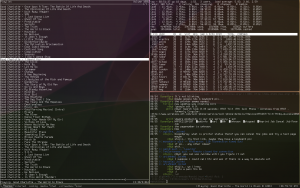Terminaliemulaator
Terminaliemulaator, lühidalt ka lihtsalt terminal, on üks Linuxi tähtsamaid osi. Kui sa soovid Linuxit tundma õppida, on soovitatav vähemalt põhiliste operatsioonide tegemiseks vajalikud käsklused selgeks õppida või üles kirjutada. Käsklused antakse terminalis sõnalisel kujul, kuid kasutatakse loomuliku keele sõnadest erinevaid vorme, peamiselt pärinevad need inglise keelest ja on sageli lühendatud vormid. Windowsi kasutajatele teadmiseks, et Linuxis on terminalil Windowsi käsureast (cmd.exe'st) olulisem roll ning see on paindlikum ning rohkemate võimalustega.
Linuxi terminalis on võimalik käivitada mitmeid erinevaid käske ja rakendusi. Rakendusi võib käivitada argumentidega, nagu näiteks:
cat ~/1.txt # (näidatakse kodukataloogis asuvat faili 1.txt terminalis)
või kasutada torusid:
grep -i 'asi' ~/*.txt | grep -v 'tore' | sort | tail -10
See viimane käsk otsis (grep) kasutaja kodukataloogis kõikidest txt-laiendiga failidest tõstutundetut fraasi asi, suunas tulemuse edasi, et välja sõeluda (taas grep) need read, milles pole fraasi tore, suunas väljundi omakorda sorteerimisele sort ning viimane käsk (tail) väljastab meile sorteeritud ridadest 10 viimast.
Samas on võimalik terminalist saadud sisendit terminalist faili talletada, nagu näiteks:
cat ~/1.txt > ~/2.txt
Käsk loeb faili 1.txt sisu, ning kirjutab selle faili 2.txt. Seega oled sa nüüd saanud teada, kuidas cat käsku kasutada ja terminalist saadud sisendit faili ümber kirjutada.
Käsud näevad Linuxis välja reeglina välja järgnevad:
käsk [võtmed] 1. argument [2. argument] ... [n. argument]
Et käsu täitmist peatada, kasuta klahvikombinatsiooni "Ctrl+C".
Sisukord
[peida]Põhilised operatsioonid
- cp mida_kopeerida kuhu_kopeerida
- mv mida_liigutada_või_ümber_nimetada kuhu_liigutada_või_milleks_ümber_nimetada
- rm _milliseid_faile_või_katalooge_eemaldada (väljaspool kodukataloogi kasuta koos sudo käsuga)
- mkdir uue_kataloogi_nimi
- rmdir eemaldatava_kataloogi_nimi
Üks lihtsamaid terminalis kasutatavaid tekstiredaktoreid on nano. Et sellega faile redigeerida, kirjuta:
- nano faili_nimi
Väljumiseks kasuta Ctrl + X klahvikombinatsiooni, mille peale küsitakse, et kas sa soovid faili salvestada. Nõustumiseks vajuta Y, ning väljumiseks N klahvi, millele järgneb vajutus Enter klahvile.
Ning üks tähtsamaid käske on man (manual), mis kujutab endast käsiraamatuid paigaldatud programmide kohta. Kasutamiseks kirjuta:
- man programmi_nimi
Väljumiseks vajuta q (quit) tähte.
Vaata ka
Nipid
Kiirklahvid
Kes kasutab tihti terminali, võib huvi tunda järgnevate kiirklahvide vastu, mille abil on võimalik terminalis operatsiooni tõhusamalt läbi viia. Alljärgnevalt välja toodud kiirklahvid on sagedaselt kasutuses, kuid tulemused võivad olenevalt kasutatavast terminaliemulaatorist erineda.
| Kiirklahv | Seletus |
|---|---|
| <ctrl>+a | Kursor liigutatakse rea algusesse. |
| <ctrl>+e | Kursor liigutatakse rea lõppu |
| <ctrl>+r | Teostatakse otsing viimati kasutatud käskudest. Kirjutamise jooksul kitsendatakse otsingut. <ctrl> + r klahvikombinatsioon näitab teisi samadele otsingutingimustele vastavaid tulemusi. <enter> klahvi vajutamine sisestab hetkel näidatava käsu, ning <escape> tühistab otsingu, kuid kopeerib viimase tulemuse terminali. <ctrl> + c klahvikombinatsioon tühistab otsingu, ning ei lisa viimati näidatud tulemust terminali. |
| <ctrl>+l | Terminalileht puhastatakse, kuid sisestatav käsk jäetakse alles. |
| <ctrl>+c | Kirjutatud rida kustutatakse. |
| <ctrl>+u | Rea kustutamine kursori eest. |
| <ctrl>+k | Rea kustutamine kursori tagant. |
| <ctrl>+w | Kursori ees oleva sõna kustutamine, või kui kursor on sõna sees, siis kustutakse kursorist vasakule jääv sõna osa. |
| <alt>+d | Kursori all oleva sõna lõikamine puhvrisse. |
| <ctrl>+y | Puhvri sisu sisetamine. |
| <alt>+f | Liigutakse ühe sõna võrra edasi. |
| <alt>+b | Liigutakse ühe sõna võrra tagasi. |
| <ctrl>+s | Konsooli väljundi näitamine peatatakse, kui töötava programmi tööd jätkatakse. |
| <ctrl>+q | Konsooli väljundi näitamist jätkatakse. |
| <ctrl>+<shift>+c | Märgitud tekst kopeeritakse. |
| <ctrl>+<shift>+v | Kopeeritud tekst kleebitakse kursori juurde. |